
如何打开wps2019表格中的护眼模式?让我们教你一点。
软件名称:WPS Office 2019个人版V11.1.0.8808简化免费安装版软件大小:133MB更新时间:2019-07-20立即下载wps2019到欧喷爱保护模式教程。
首先,我们打开电脑,然后双击wps2019在电脑的桌面上。
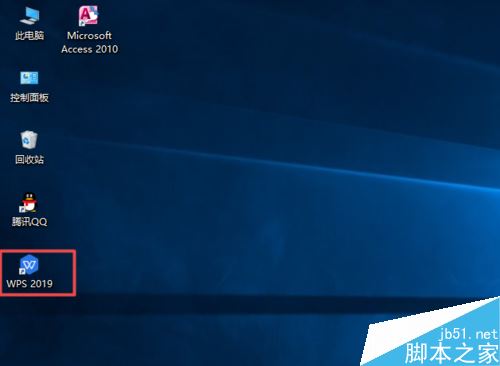
弹出界面,我们点击新建;

弹出界面,我们点击表单,然后我们点击新建空白文档;
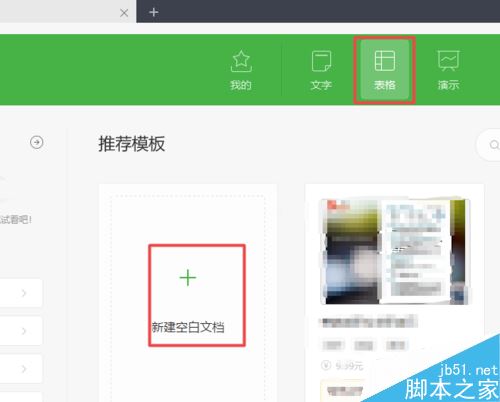
弹出界面,我们点击查看;
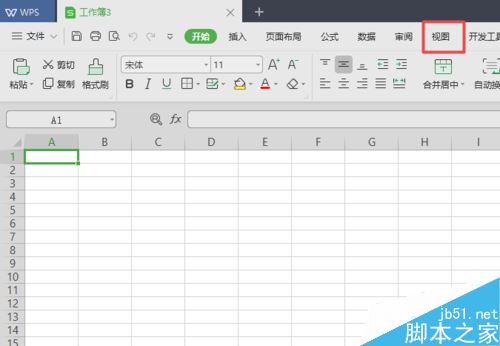
弹出界面,我们可以看到护眼模式,我们点击护眼模式;
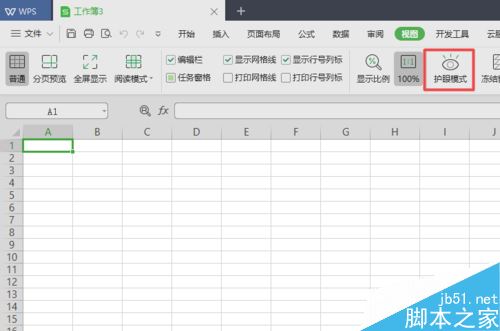
点击后,我们会发现护眼模式的按钮会变暗。
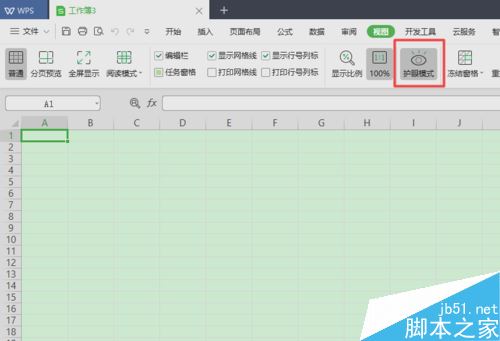
之后,我们可以看到文档中的颜色发生了变化,因为已经设置了护眼模式。
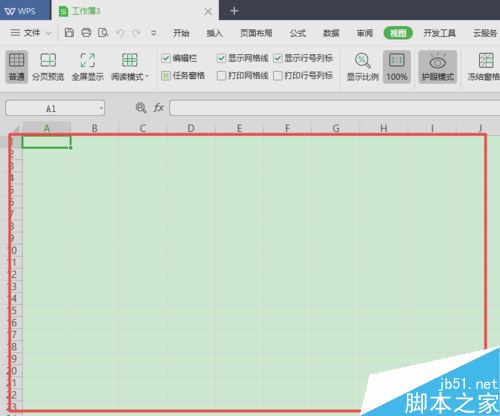
以上就是本文的全部内容,希望对大家有所帮助。有其他问题可以留言交流。请继续关注!